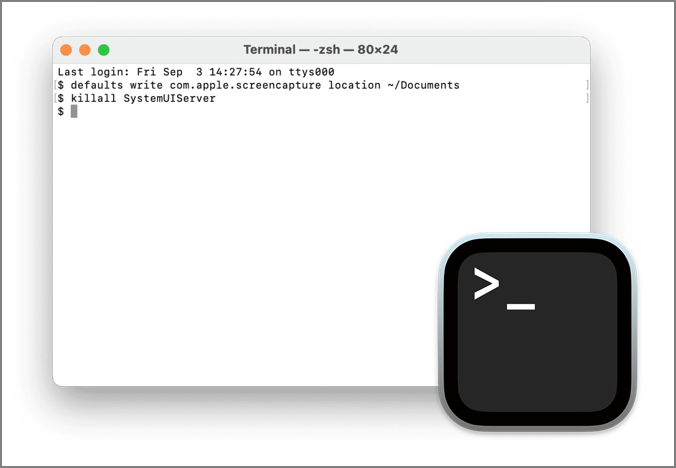Obsah
Klíčové poznatky o nejlepším softwaru pro formátování pevného disku:
- Nejlepší software pro formátování pevného disku umožňuje většině uživatelů Windows a Mac jednoduše formátovat své disky.
- Umožňuje také uživatelům formátovat pevné disky, SSD, USB, SD karty a externí pevné disky do libovolného formátu souborového systému.
Jaký je nejlepší formátovací software? Jak mohu zdarma naformátovat pevný disk? Sledujte tuto stránku, dozvíte se:
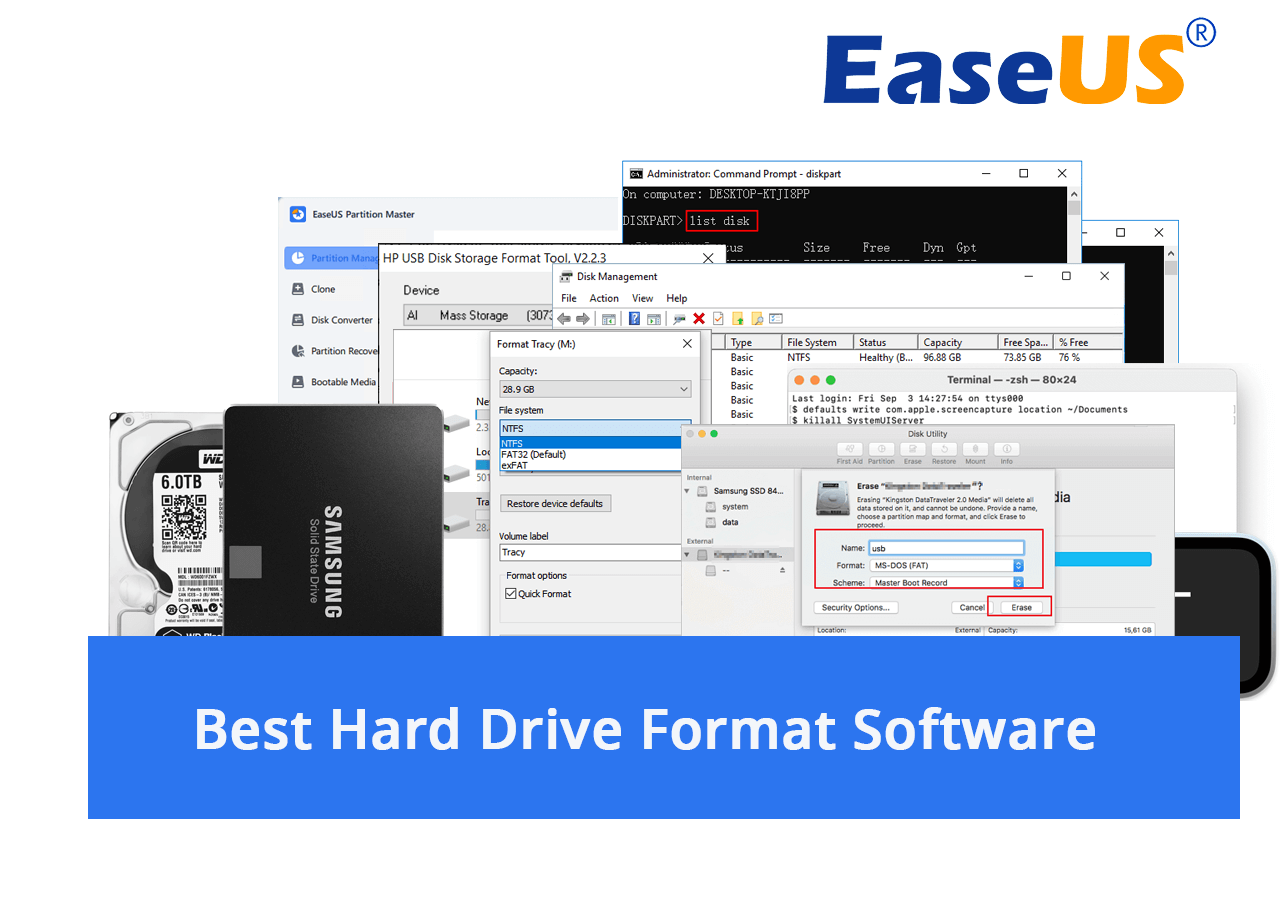
Takže jaký je nejlepší software pro formátování pevného disku? Přejděte na další část a získáte pozoruhodný seznam 9 nejlepších softwaru pro formátování pevných disků v roce 2024.
Jaký je nejlepší software pro formátování pevného disku? Top 9 nejlepších doporučení
Když se pokusíte najít spolehlivý software pro formátování pevného disku, vyhledáním nástroje v Google nebo Being nebo na jiných stránkách pro stahování, získáte seznam tisíců softwaru a nástrojů pro formátování disků pro Windows, macOS, Linux, Ubuntu a další platformy. .
Ale který nástroj vám vyhovuje nejvíce? Zde jsme vybrali 9 z 20 softwaru pro formátování pevného disku a formátovacích nástrojů, které by většina uživatelů po celém světě mohla použít k dokonalému resetování svých disků. Zde je seznam podrobností o našem testování tohoto softwaru:
| 🔢Počet testovaných programů: | 20 softwaru a nástrojů pro formátování pevného disku. |
| ✅ Testované standardy: | Snadné použití, bez rizika a použitelné. |
| 👩🏼💻Podporované platformy: | Windows a macOS. |
| ⏱️ Jak dlouho jsme testovali: | 20 dní. |
| 💵 Cena: | 1 000 $ |
Podívejme se na 9 nejlepších softwaru pro formátování pevného disku v roce 2024 zde:
- #1. EaseUS Partition Master – nejlepší volba pro začátečníky 🏆
- #2. HDD LLF
- #3. Průzkumník souborů Windows
- #4. Správa disků
- #5. Příkazový řádek
- #6. Nástroj HP USB Disk Storage Format Tool
- #7. Formát FAT32
- #8. Disková utilita - [Mac]
- #9. Terminál – [Mac]
Pokud se vám výše uvedený seznam nejlepšího softwaru pro formátování pevného disku líbí, sdílejte ho, abyste pomohli více svým přátelům získat spolehlivé nástroje pro formátování disku online:
Všimněte si, že pokud je váš aktuální operační systém Linux nebo Ubuntu, můžete se obrátit na následující výukové programy:
Souhrnná recenze 9 nejlepších softwaru pro formátování pevného disku v roce 2024
Jaký software nejlépe vyhovuje vašim potřebám? Sledujte a kontrolujte přehled všech 9 nejlepších doporučených programů pro formátování pevných disků a zjistíte, který z nich je podle vašich požadavků nejlepší:
#1. EaseUS Partition Master – nejlepší volba pro začátečníky
EaseUS Partition Master je software pro rozdělení disku, který uživatelům umožňuje spravovat pevné disky nebo SSD na 32bitových nebo 64bitových počítačích se systémem Windows a serverech se systémem Windows. Je sofistikovaný v poskytování kompletních řešení správy disků a diskových oddílů pro všechny uživatele Windows a vlastníky úložných zařízení. Kromě pomoci lidem při vytváření, slučování, rozšiřování a zmenšování diskových oddílů můžete také rychle naformátovat a resetovat formát disku na jakýkoli formát systému souborů jednoduchými kliknutími.
#Vlastnosti:
S ním můžete na svých úložných zařízeních provádět následující operace:
- Rychlé formátování HDD/SSD, USB, SD karet, externích disků atd.
- Naformátujte zařízení na NTFS , FAT32 , exFAT , EXT2/3/4 .
- Převést NTFS na FAT32 , převést FAT32 na NTFS bez formátování.
- Převeďte MBR na GPT , dynamické na základní, primární na logické.
- Klonovat disk, migrovat OS na HDD/SSD.
- Opravte poškozené systémy souborů a vadné sektory na úložných zařízeních.
- Rozšiřte jednotku C s nepřiděleným místem nebo bez něj.
- 1 kliknutím rozdělíte nový disk najednou.
#Pro a proti:
| ✅ Pro | ⛔Zápory |
|---|---|
|
|
# Recenze redaktora:
# Komentář uživatele:
#Důvod proč si to vybrat:
Použití funkce formátování pro formátování disků pomocí EaseUS Partition Master Free je 100% zdarma a kdykoli budete mít s tímto softwarem problémy, můžete získat okamžitou technickou podporu. Je to také dokonalý formátovač pevného disku Windows 11 , který můžete použít k nastavení libovolného zařízení na Windows 11.
# Hard Drive Format Software Download (Stažení softwaru pro formátování pevného disku): Kliknutím na tlačítko zde stáhnete tento software a okamžitě naformátujete disk.
# Výukový program pro formátování disků pomocí EaseUS Partition Master
Můžete sledovat toto video a získat podrobného průvodce formátováním diskových jednotek:
#Software pro formátování pevného disku #Software pro formátování pro PC #Software pro správu oddílů #Nástroj pro formátování disku
Pokud si myslíte, že EaseUS Partition Master je přesně to, co potřebujete při formátování diskových oddílů a různých typů úložných zařízení, neváhejte to sdílet s více svými přáteli online a pomozte jim efektivně spravovat diskové jednotky jako expert:
#2. HDD LLF – váš spolehlivý nástroj pro nízkoúrovňové formátování

HDD LLF, také známý jako HDD LLF Low Level Format Tool , je také freeware, který umožňuje uživatelům spouštět nízkoúrovňové formátování na pevných discích, aby bylo možné označit válce a stopy disku jako prázdné. Tento nástroj funguje pro resetování pevných disků SATA, IDE a SCSI do původního stavu.
Chcete-li se dozvědět více podrobností o nízkoúrovňovém formátu, můžete následovat tento odkaz pro nápovědu: Vysokoúrovňový formát vs. nízkoúrovňový formát .
#Vlastnosti:
- Zdarma k použití.
- Nízkoúrovňové formátování pevných disků, USB a externích pevných disků.
- Vymažte oddíly, MBR a každý kousek uživatelských dat.
#Pro a proti:
| ✅ Pro | ⛔Zápory |
|---|---|
|
|
Poznámka: Ačkoli je nástroj pro nízkoúrovňové formátování účinný při resetování pevného disku na původní tovární nastavení, stále nedoporučujeme používat tento nástroj příliš často. Nízkoúrovňový formát by zkrátil životnost úložných zařízení. Pokud potřebujete pouze jednoduše vymazat data a obnovit formát systému souborů, může vám plně pomoci spolehlivý nástroj pro formátování na vysoké úrovni, jako je EaseUS Partition Master.
#Důvod proč si to vybrat:
HDD LLF je profesionální a bezplatný nástroj pro provádění nízkoúrovňového formátování na interních a externích pevných discích, SSD, USB a SD kartách. Díky tomu je formátování na nízké úrovni jednoduché a snadné pro běžné uživatele. Když potřebujete nastavit diskovou jednotku do továrního nastavení, stojí za to vyzkoušet.
# Recenze redaktora:
# Hard Drive Low Level Format Software Download: Tento odkaz můžete otevřít ve svém prohlížeči a budete si moci stáhnout HDD Low Level Format Tool z Download.cnet.com poté: https://download.cnet.com/HDD- Nízkoúrovňový-formátovací nástroj/3000-2094_4-75544788.html.
#Software pro nízkoúrovňové formátování pevného disku #Software pro nízkoúrovňové formátování pro PC #Nízkoúrovňové formátování disku #Windows
#3. Průzkumník souborů Windows - Nejlepší bezplatný nástroj pro formátování Windows

Průzkumník souborů Windows je spíše rychlým přístupovým nástrojem k souborům a diskovým oddílům, který umožňuje uživatelům systému Windows najít uložené soubory a oddíly pevného disku na jejich počítačích. Slouží také uživatelům jako bezplatný nástroj pro formátování, když lidé potřebují naformátovat svá úložná zařízení a změnit formát systému souborů.
#Vlastnosti:
- Podpora formátování oddílů pevného disku a SSD na NTFS.
- Naformátujte USB nebo SD kartu, externí pevný disk na FAT32 nebo exFAT.
- Podporujte rychlé formátování a plnoformátová úložná zařízení. Naučte se: Rychlé formátování vs. Úplný formát .
#Pro a proti:
| ✅ Pro | ⛔Zápory |
|---|---|
|
|
#Důvod proč si to vybrat:
Průzkumník souborů Windows je přístupný a zdarma pro všechny uživatele systému Windows, aby mohli jednoduše přistupovat a spravovat svá úložná zařízení a data v počítačích. Uživatelé mohou tento nástroj použít k formátování disků zdarma pomocí jednoduchých kliknutí. Nejrychlejší možnosti formátování disku pro začátečníky.
# Stáhnout Průzkumníka souborů pro formátování pevných disků: Pamatujte, že do počítače nemusíte stahovat a instalovat Průzkumník souborů. Tento software je předinstalován na počítačích se systémem Windows. Můžete stisknout klávesy Windows + E a poté otevřít tento nástroj pro formátování stávajících oddílů pevného disku v počítači.
#Windows Formatter #Formátování pevného disku zdarma #Free Disk Formatter #Windows
# Výukový program pro formátování oddílů pevných disků pomocí Průzkumníka souborů
#4 Správa disků – Vestavěná disková utilita systému Windows pro formátování disků
Správa disků je bezplatná utilita disků poskytovaná společností Microsoft v operačních systémech Windows, která uživatelům Windows pomáhá samostatně spravovat diskové oddíly. Mezi funkcemi správy více disků je formátování diskových oddílů oblíbenou a užitečnou funkcí, kterou mnoho zkušených uživatelů široce používá.
#Vlastnosti:
- Naformátujte interní pevné disky a SSD na NTFS.
- Vytvořte oddíl a naformátujte jej na NTFS, FAT32 nebo exFAT.
- Formátujte USB, SD karty a oddíly externího pevného disku na NTFS, FAT32 nebo exFAT.
Kromě formátování diskových oddílů funguje Správa disků také na rozšíření, zmenšení a odstranění svazků, inicializaci disku na MBR/GPT a další.
#Pro a proti:
| ✅ Pro | ⛔Zápory |
|---|---|
|
|
#Důvod proč si to vybrat:
Správa disků je bezplatný nástroj, který slouží k formátování pevných disků a úložných zařízení na všech počítačích se systémem Windows a pomáhá tak při správě diskových oddílů.
# Stáhnout Správa disků pro formátování pevných disků: Správa disků je podobná Průzkumníku souborů a je také vestavěným výukovým programem systému Windows, který uživatelům pomáhá přímo spravovat jejich diskové jednotky. Můžete také přímo otevřít Správa disků kliknutím pravým tlačítkem na ikonu Start a výběrem "Správa disků".
#Windows Formatter #Format Utility pro PC #Nástroj pro formátování oddílu #Windows
# Výukový program pro formátování pevných disků pomocí správy disků
#5. Příkazový řádek – Pokročilý formátovač disku pro správce

Příkazový řádek je také disková utilita podobná Správa disků poskytovaná společností Microsoft. Pomáhá pokročilým uživatelům Windows při zpracování příkazových řádků do operačního systému za účelem vytváření, rozšiřování, zmenšování a formátování oddílů pevného disku. Přestože je nástroj příkazového řádku složitý, používá se spíše mezi pokročilými a profesionálními správci.
#Vlastnosti:
- Naformátujte interní a externí HDD/SSD na NTFS, FAT32 nebo exFAT.
- Formátujte SD karty, USB na NTFS/FAT32/exFAT.
- Vytvořte a naformátujte oddíl na pevném disku.
#Pro a proti:
| ✅ Pro | ⛔Zápory |
|---|---|
|
|
#Důvod proč si to vybrat:
Příkazový řádek umožňuje správcům přistupovat a provádět operace prostřednictvím příkazových řádků zdarma prostřednictvím počítače. Je to okamžitý a známý způsob pro většinu profesionálů. I když je to trochu složité, ale je to opravdu efektivní.
Pro běžné uživatele by bylo moudré, aby si jako nápovědu vybrali Průzkumník souborů, Správa disků nebo jednoduchý software pro formátování pevného disku od třetí strany.
# Výukový program pro formátování pevných disků pomocí příkazového řádku
#CMD Formatter #Software pro formátování příkazového řádku #Nástroj pro formátování disku pro PC #Windows
#6. HP USB Disk Storage Format Tool – Přenosný formátovač USB disků

Nástroj HP USB Disk Storage Format Tool je nástroj vytvořený společností HP, který slouží uživatelům jako bezplatný a přenosný nástroj pro formátování USB. Ačkoli společnost HP zastavila vývoj a poskytování tohoto nástroje, někteří uživatelé jej stále doporučují jako jeden z nejlepších nástrojů formátu USB na trhu. Přestože je určen pro uživatele USB, stále funguje na formátování externích pevných disků a externích SSD.
#Vlastnosti:
Co je tedy v tomto nástroji HP USB formátu , který přitahuje tolik lidí, kteří jej rádi používají? Podívejte se na seznam funkcí zde:
- Automaticky detekovat a zobrazovat USB disky.
- Naformátujte libovolný USB disk na NTFS nebo FAT32.
#Pro a proti:
| ✅ Pro | ⛔Zápory |
|---|---|
|
|
# Recenze redaktora:
#Důvod proč si to vybrat:
Nástroj HP USB Disk Storage Format Tool podporuje starší operační systémy Windows 10/8/7 a XP a nevyžaduje instalaci softwaru. Můžete jej použít k formátování jednotek USB pomocí souboru .exe.
Pro uživatele, kteří chtějí zformátovat své interní disky nebo externí pevné disky, může EaseUS Partition Master Free plně uspokojit vaše potřeby. Podrobný návod naleznete na následujícím odkazu:
Zde vám tento příspěvek pomůže naučit se několik metod formátování SSD správným způsobem v systému Windows 11.
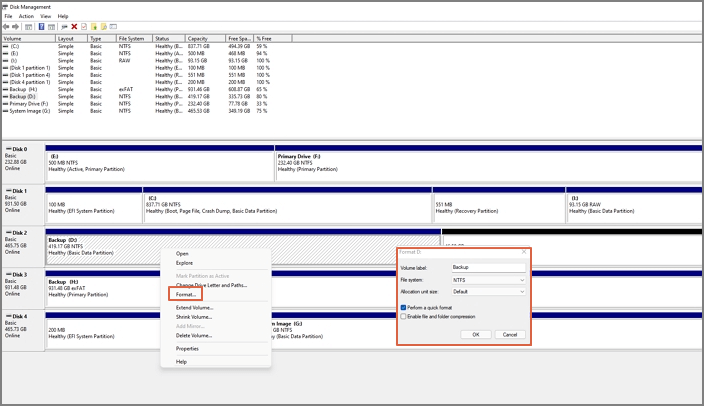
#USB Disk Formatter #Software pro formátování USB #Windows
# Výukový program pro formátování jednotek USB pomocí nástroje HP USB Disk Storage Format Tool
Krok 1. Připojte jednotku USB k počítači.
Krok 2. Poklepáním na soubor HPUSBDisk.exe spusťte nástroj HP USB format tool.
Krok 3. Jakmile detekuje vaše USB, vyberte cílové USB a klikněte na "Start".

#7. Formát FAT32

Stejně jako HP USB Disk Storage Format Tool je i formát FAT32 freeware, který podporuje uživatele formátování velkých USB disků (32GB+) na FAT32. Formát FAT32, také známý jako FAT32Format, představuje limit formátu systému souborů Windows FAT32, který umožňuje nastavit formát FAT32 pouze na úložná zařízení menší než 32 GB.
#Vlastnosti:
- Zdarma k použití.
- Formátujte velká USB (32GB+) na FAT32.
#Pro a proti:
| Pros | Nevýhody |
|---|---|
|
|
# Recenze redaktora:
#Důvod proč si to vybrat:
Důvod, proč to doporučujeme, je ten, že se jedná o bezplatný nástroj, který překonává limit FAT32 na počítačích se systémem Windows, takže uživatelé mohou jednoduše naformátovat své USB disky větší než 32 GB na formát FAT32.
Tipy, které by se vám mohly líbit: Formátujte 128 GB USB na FAT32
#FAT32 Formatter #Formatter Software pro vyměnitelná zařízení #Windows
# Výukový program pro formátování velkých USB disků pomocí formátu FAT32
Krok 1. Připojte jednotku USB k počítači se systémem Windows.
Krok 2. Poklepáním na fat32format.exe spusťte FAT32Format.
Krok 3. Vyberte jednotku USB v sekci jednotky, zaškrtněte „Rychlé formátování“ a klikněte na „Start“.
Krok 4. Po dokončení klikněte na "Zavřít" pro ukončení procesu formátování.
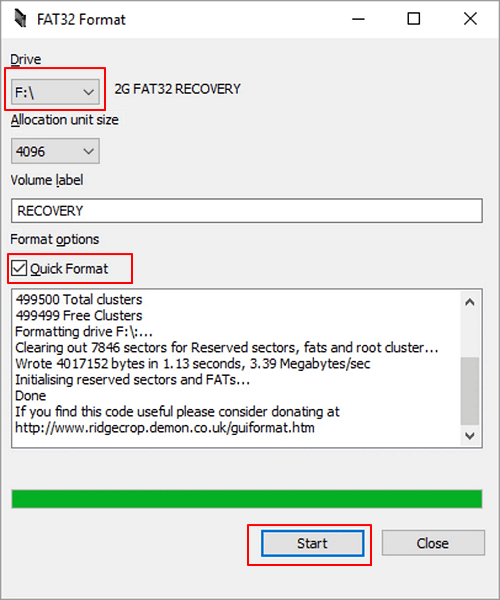
#8. Disk Utility – bezplatný nástroj pro formátování disku pro Mac

Disk Utility je vestavěný nástroj pro správu disků macOS, který umožňuje všem uživatelům Macu zdarma spravovat a rozdělovat své pevné disky. Stejně jako Správa disků ve Windows i tento nástroj umožňuje lidem vytvářet, mazat a formátovat pevný disk pro Mac pomocí několika jednoduchých kliknutí.
#Vlastnosti:
- K dispozici na všech macOS.
- Vytvořte a odstraňte oddíly.
- Opravte a opravte chyby na pevném disku pomocí First-Aid.
- Naformátujte pevný disk na APFS, HFS, FAT a exFAT zdarma.
#Pro a proti:
| Pros | Nevýhody |
|---|---|
|
|
#Důvod proč si to vybrat:
Na Macu jsou k dispozici dva nástroje pro formátování disku. Jedním z nich je Disk Utility. Pro běžné uživatele Mac je Disk Utility uživatelsky přívětivější a snadno použitelný pro správu diskových oddílů.
# Výukový program pro formátování pevných disků pomocí Disk Utility na Mac
Krok 1. Přejděte na Aplikace a klikněte na „Nástroje“. Poklepáním na "Disk Utility" jej otevřete.
Krok 2. Vyberte oddíl pevného disku, který chcete formátovat, a vyberte „Vymazat“.
Krok 3. Nastavte formát systému souborů na jednotku - APFS nebo HFS a klikněte na "Vymazat".

#9. Terminál - Nástroj pro formátování disku příkazového řádku pro Mac
Terminál je program rozhraní příkazového řádku, podobný Command Prompt DiskPart , který umožňuje uživatelům Macu zpracovávat příkazy do macOS za účelem provádění správy disků nebo jiných operací. Funguje také pro formátování svazků pevného disku na Macu zdarma.
#Vlastnosti:
- Uvolnit
- Vymažte (naformátujte) pevný disk nebo externí úložná zařízení na APFS, HFS, FAT nebo exFAT.
#Pro a proti:
| Pros | Nevýhody |
|---|---|
|
|
#Důvod proč si to vybrat:
Důvod, proč někteří uživatelé Macu dávají přednost použití tohoto nástroje příkazového řádku – Mac Terminal ke správě diskových oddílů na zařízeních s macOS. Stejně jako nástroje pro formátování Windows dáváme přednost Diskové utilitě jiné než Terminal pro začátečníky Mac.
# Výukový program pro formátování pevných disků pomocí terminálu Mac
Krok 1. Přejděte do Finderu a klikněte na "Go"> "Utilities".
Krok 2. Poklepáním otevřete Terminál.
Krok 3. Napište diskutil eraseDisk FILE_SYSTEM DISK_NAME DISK_IDENTIFIER pro vymazání a formátování cílového pevného disku na Macu.
- Nahraďte FILe_SYSTEM za APFS, HFS nebo FAT32, na které máte tendenci formátovat disk.
- Nahraďte Disk_Name svým štítkem disku a Disk_IDENTIFIER číslem disku.
Například: sudo diskutil eraseDisk FAT32 MBRFormat /dev/disk2 .
Co je software pro formátování pevného disku?
Abychom pochopili, co je software pro formátování pevného disku, nejprve se seznámíme s tím, co znamená formátovat disk zde:
Software pro formátování pevného disku je nástroj pro formátování disků třetí strany, který vytvořili výrobci softwaru a poskytovatelé služeb, aby běžným uživatelům pomáhal s formátováním jejich úložných zařízení. Software pro formátování pevného disku pomáhá uživatelům efektivně vyčistit data, resetovat formát souborového systému, opravit některé interní chyby způsobené viry nebo z jiných důvodů na jejich pevných discích, SSD, externích discích, USB flash discích, SD kartách atd.
Jak vybrat perfektní software pro formátování pevného disku? Váš kontrolní seznam zde
Jak tedy mohu vybrat dokonalý nebo výkonný software pro formátování pevného disku, který mi pomůže efektivně formátovat nebo přeformátovat pevný disk sám? Zde je kontrolní seznam, který by se vám mohl líbit a podle kterého se můžete naučit, jak vybrat a určit, který nástroj pro formátování pevného disku může splnit vaše požadavky:
| 📌 Obtížnost: | Zda je nástroj obtížný nebo snadno použitelný. |
| 💰Cena: | Pokud je nástroj pro formátování HDD drahý nebo levný, nebo dokonce zdarma. |
| 💻 Kompatibilita: | Zkontrolujte, zda je formátovací software kompatibilní s vaším aktuálním operačním systémem. |
| 🎯 Funkce : | Zda nástroj pro formátování disku může splnit vaše požadavky na formátování zařízení, vymazání všech existujících dat a nastavení zařízení na požadovaný formát, který potřebujete. |
| ☎️ Technická podpora: | Okamžitá technická podpora nebo zákaznický servis někdy pomohou, když se proces formátování pokazí. |
Software pro formátování pevného disku je zde zdarma k vyhledání a stažení
Na této stránce jsme našli a otestovali více než 20 softwaru pro formátování pevného disku pro uživatele Windows a Mac. Po více než půl měsíci jsme otestovali a zjistili, že 9 z nich je skvělých, abyste si vyzkoušeli formátování oddílů pevného disku nebo úložných zařízení do požadovaného formátu systému souborů.
Nyní jsou k dispozici výše a můžete je sledovat, abyste se dozvěděli podrobnosti a našli oficiální přístup online, abyste si je mohli zdarma stáhnout. Pro rychlý náhled se podívejte na náš seznam nejlepšího softwaru pro formátování pevných disků zde:
- Nejlepší software pro formátování pevného disku pro začátečníky se systémem Windows - EaseUS Partition Master.
- Nejjednodušší nástroj pro formátování pevného disku Windows - Průzkumník souborů.
- Nejlepší nízkoúrovňový formát pevného disku - HDD LLF Low Level Format Tool.
- Nejlepší nástroj pro formátování pevného disku Mac - Disk Utility.
Vzhledem k tomu, že formátování je proces, jak se zbavit všech existujících dat z vašich úložných zařízení, je důležité, abyste vytvořili zálohu cenných souborů z disku na jiné bezpečné místo. Pro vše v jednom a snadný způsob se můžete obrátit na bezplatný zálohovací software, jako je EaseUS Todo Backup, který vám pomůže.
Nejčastější dotazy týkající se nejlepšího softwaru pro formátování pevného disku
Pokud máte stále dotazy týkající se softwaru pro formátování pevného disku, zkontrolujte a najděte odpovědi zde:
1. Jaký je nejlepší bezplatný formátovací software?
V systému Windows je pro začátečníky dobré vyzkoušet Průzkumník souborů. Pro bezplatný a komplexní software pro formátování pevného disku může EaseUS Partition Master Free Edition splnit vaše požadavky.
Na Macu je pro uživatele Macu nejlepší volbou Disk Utility.
2. Mohu naformátovat pevný disk zdarma?
Ano, na počítači se systémem Windows můžete k formátování oddílů pevného disku použít Průzkumník souborů:
- Otevřete Průzkumníka souborů, klepněte pravým tlačítkem na cílový pevný disk a vyberte „Formátovat“.
- Nastavte nový systém souborů a klikněte na "Start".
- Po dokončení procesu formátování klikněte na "OK".
Na Macu se můžete obrátit na Disk Utility a naformátovat svazek pevného disku:
- Otevřete Disk Utility, vyberte cílovou jednotku a vyberte „Vymazat“.
- Nastavte nový formát a kliknutím na „Vymazat“ potvrďte formátování pevného disku.
3. Existuje nástroj, který dokáže naformátovat pevný disk na FAT32?
Ano, ve Windows se můžete obrátit na Průzkumník souborů nebo Správa disků a naformátovat oddíl pevného disku menší než 32 GB na FAT32. Pokud je váš disk větší než 32 GB, můžete se obrátit na EaseUS Partition Master a velký disk úspěšně naformátovat na FAT32.
Související články
-
Nastavení systému Windows 11 bez internetu | Průvodce 2024
![author icon]() Alexandr/2024/12/13
Alexandr/2024/12/13
-
Jak naklonuji HDD na SSD ve Windows 11 a zajistím, aby bylo možné spustit? Kompletní průvodce 2024
![author icon]() Alexandr/2024/12/13
Alexandr/2024/12/13
-
Jak formátovat poškozenou SD kartu [Hard Format SD Card]
![author icon]() Alexandr/2024/12/13
Alexandr/2024/12/13
-
Chráněno proti zápisu SanDisk? Doporučujeme nástroj pro odstranění ochrany proti zápisu SanDisk
![author icon]() Alexandr/2024/10/16
Alexandr/2024/10/16